
Cómo reparar un iPhone 11 Pro que no se emparejará ni se conectará a un accesorio Bluetooth después de la actualización de iOS 13.2.3
27 julio, 2020
Qué hacer si la pantalla táctil de su iPhone 11 Pro no responde después de actualizar a iOS 13.2.3
27 julio, 2020Cómo solucionar el problema de parpadeo de la pantalla del iPhone 11 Pro después de actualizar a iOS 13.2.3
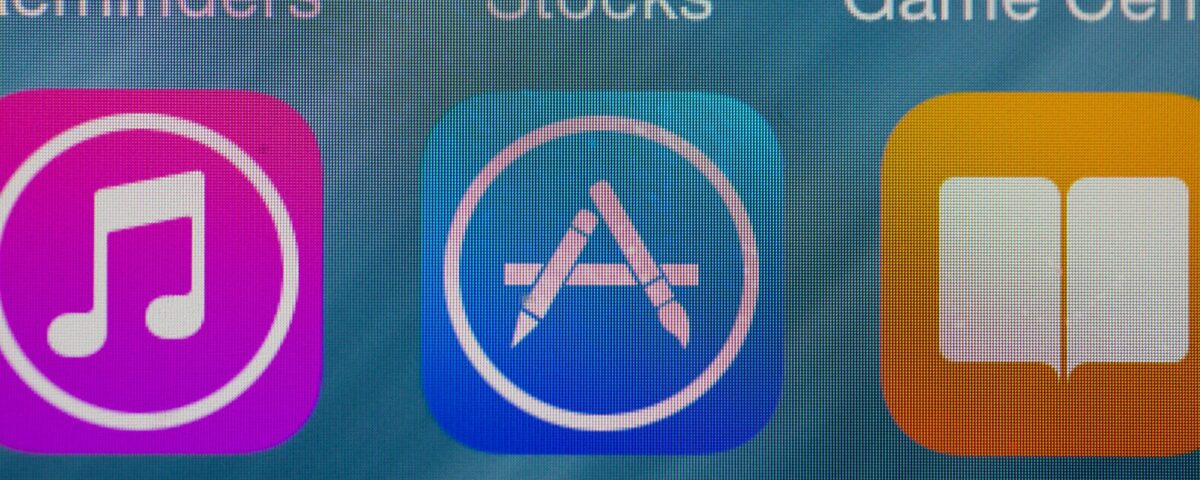
Al contrario de lo que mucha gente pensaba de los problemas de visualización como el parpadeo de la pantalla causado por un componente dañado de la pantalla, los factores relacionados con el software como los errores de iOS también pueden desencadenar la aparición de estos síntomas. De hecho, los problemas de visualización, incluida una pantalla parpadeante, han surgido entre los problemas posteriores a la actualización planteados por algunos propietarios de iPhone después de instalar una nueva actualización para iOS. Si, por alguna razón, termina enfrentando el mismo problema en su nuevo iPhone después de actualizar a la versión 13.2.3 de iOS, esta publicación destaca algunas posibles soluciones para que pueda probar. Siga leyendo para descubrir cómo lidiar con el problema de parpadeo de la pantalla en su iphone 11 Pro después de la instalación reciente de la actualización de iOS.
Solución de problemas del parpadeo de la pantalla del iPhone 11 Pro después de la actualización de iOS
Los siguientes procedimientos ayudarán a descartar cualquier error de iOS que pueda haber arruinado el sistema de visualización de su iPhone y activar la pantalla parpadear Puede probar todos estos métodos antes de llevar su iPhone a un centro de servicio.
Primera solución: reinicie su iPhone.
Pueden surgir diferentes problemas a partir de una actualización de iOS y comportamientos de visualización atípicos como el parpadeo de la pantalla están entre ellos. Muchas veces, los síntomas transpirables se deben a algunos defectos menores posteriores a la actualización y, por lo tanto, se pueden remediar fácilmente reiniciando el iPhone. Dicho esto, realizar un restablecimiento parcial es la primera solución recomendada para que lo intentes. Esto ayudará a eliminar los cachés aleatorios del sistema y los errores posteriores a la actualización que causaron que el sistema de visualización se volviera inestable de repente. No afecta la información guardada en su iPhone, por lo que no necesita hacer una copia de seguridad de los archivos de antemano. Simplemente siga estos pasos:
- Mantenga presionados simultáneamente los botones Lado y Subir volumen durante unos segundos.
- Suelte ambos botones cuando aparezca la barra Deslizar para apagar .
- Deslice o arrastre la barra para apagar su dispositivo.
- Después de aproximadamente 30 segundos, presione y mantenga presionado el botón lateral y luego suéltelo cuando aparezca el logotipo de Apple .
Intente observar cómo se comporta la pantalla de su iPhone después del restablecimiento parcial. Si el parpadeo de la pantalla continúa, pruebe otras opciones para descartar otros posibles desencadenantes.
TAMBIÉN LEE: Qué hacer si su pantalla táctil iPhone 11 Pro no responde después de actualizar a iOS 13.2.3
Segundo solución: ajuste el brillo de la pantalla de su iPhone.
Algunos propietarios de iPhone que se han enfrentado al mismo problema de visualización después de una instalación de actualización de iOS pudieron encontrar soluciones temporales ajustando el brillo de la pantalla de su teléfono. Para ver si este ajuste dará resultados positivos, intente ajustar el brillo de la pantalla de su iPhone 11 Pro con estos pasos:
- Desde la pantalla de inicio, toque Configuraciones .
- Desplácese hacia abajo y toque Pantalla y brillo.
- Arrastre el control deslizante debajo de Brillo hacia la izquierda o hacia la derecha para reducir o aumentar el brillo de la pantalla.
También puede habilitar Brillo automático para permitir que su dispositivo ajuste el brillo de la pantalla en función de su entorno. Simplemente active el interruptor junto a Brillo automático para activar la función.
Otra solución temporal para los problemas de visualización posteriores a la actualización , particularmente aquellos representados por los síntomas de parpadeo de la pantalla es permitir reducir la transparencia en su teléfono. Hacerlo mejora el contraste con algunos fondos y, por lo tanto, aumenta la legibilidad. A continuación, le indicamos cómo activar esta función en su iPhone 11 Pro:
- Desde la pantalla de inicio, toque Configuración .
- Seleccione General .
- Desplácese hacia abajo y toque Accesibilidad .
- Seleccione la opción para Aumentar contraste.
- Luego, active el interruptor Reducir transparencia para habilitar la función.
Vea si alguno de estos ajustes puede detener los síntomas de parpadeo de la pantalla en su dispositivo.
[ 19459008] Tercera solución: verificar y administrar la memoria interna.
El parpadeo de la pantalla también puede ocurrir entre otros problemas de rendimiento atribuidos a memoria insuficiente o poco espacio de almacenamiento. Si bien es probable que esto no sea aplicable a su iPhone dado que es nuevo y está lleno de una mayor capacidad de almacenamiento, también se pueden desencadenar problemas similares si alguna de sus aplicaciones descargadas está actuando y está utilizando una cantidad significativa de almacenamiento. Para borrar esto, sigue estos pasos para verificar y administrar el estado de la memoria de tu iPhone 11 Pro:
- Desde la pantalla de inicio, presiona Configuración .
- Seleccione General .
- Toque iPhone Storage.
- Toque la opción para ver más información sobre el almacenamiento Usado y Memoria disponible.
También puede ver cuánta memoria ha usado cada aplicación. Si es necesario, elimine todas las aplicaciones no utilizadas para liberar espacio de memoria en su dispositivo.
Cuarta solución: restablezca todas las configuraciones en su iPhone 11 Pro para solucionar el problema de parpadeo de la pantalla después de la actualización.
La eliminación de configuraciones inválidas del sistema también puede ayudar a solucionar el problema , especialmente si la actualización reciente sobrescribió algunas configuraciones críticas y esto resultó en algunos conflictos. No hay necesidad de preocuparse por perder archivos importantes después porque este restablecimiento no afecta los datos internos. Sin embargo, se eliminan todas las configuraciones actuales del sistema y las opciones personalizadas. Simplemente siga estos pasos si desea continuar con este restablecimiento:
- Desde la pantalla de inicio, toque Configuración .
- Seleccione General .
- Desplácese hacia abajo y toque Restablecer .
- Toque Restablecer todas las configuraciones de las opciones dadas.
- Ingrese su contraseña si se le solicita que continúe.
- Confirme la acción tocando la opción restablecer todas las configuraciones en su dispositivo.
Después del restablecimiento, se restauran todos los valores y opciones predeterminados, por lo que deberá volver a habilitar las funciones necesarias, particularmente aquellas que están desactivadas de manera predeterminada.
Quinta solución: restablezca su iPhone a su configuración predeterminada de fábrica (restablecimiento de fábrica).
Un restablecimiento de fábrica borra todo el almacenamiento de su iPhone, incluidas las aplicaciones guardadas, contactos, configuraciones personalizadas e información personal. Cualquier error complejo del sistema infligido por la reciente implementación de la actualización de iOS que desencadena problema de parpadeo de pantalla también se eliminará en el proceso. Cualquier otro síntoma asociado también se corrige. Pero el principal inconveniente que debe tener en cuenta es la pérdida permanente de datos. Dicho esto, es muy recomendable crear una copia de seguridad antes de continuar con este restablecimiento. Una vez que haya asegurado su archivo de respaldo, siga estos pasos para restablecer de fábrica su iPhone 11 Pro a través del menú de configuración:
- Desde la pantalla de inicio, toque Configuración .
- Seleccione General .
- Desplácese hacia abajo y toque Restablecer .
- Toque Borre todo el contenido y la configuración de las opciones dadas.
- Ingrese su contraseña si se le solicita que continúe.
- Confirma la acción tocando la opción para borrar y restablecer tu iPhone
Alternativamente, puedes usar iTunes para borrar y restaurar manualmente tu sistema iPhone desde una copia de seguridad de iOS anterior a través de una computadora.
TAMBIÉN LEE: Cómo reparar un iPhone 11 Pro que está atascado en modo vertical u horizontal después de la actualización iOS 13.2.3
Último recurso: Restaure su iPhone desde una copia de seguridad de iOS (degradación del sistema).
Recurrir a una degradación de iOS se puede considerar entre las últimas opciones si todo lo demás no soluciona el problema. Esto se puede considerar un mejor movimiento mientras se espera que Apple emita un nuevo parche de reparación. Los siguientes pasos lo guiarán a través de la restauración de su iPhone 11 Pro desde una copia de seguridad anterior mediante el modo de recuperación. Sin embargo, esto solo es posible si ha logrado hacer una copia de seguridad de los datos de su iPhone en su computadora antes de actualizar a iOS 13.2.3. Si lo hizo, entonces puede comenzar a restaurar su iPhone cuando esté listo:
- Conecte su iPhone a una computadora usando el cable USB original o el cable Lightning que viene con él.
- Abra iTunes en su computadora Windows o Mac anterior o Finder en su Mac con macOS Catalina.
- Mientras su dispositivo está conectado, presione y suelte rápidamente la tecla Subir volumen.
- Luego, presione y suelte rápidamente la tecla Bajar volumen.
- A continuación, mantenga presionado el botón lateral hasta que aparezca Conectar a iTunes o aparezca la pantalla del modo de recuperación. No suelte el botón si ve el logotipo de Apple ya que necesitará arrancar su teléfono en modo de recuperación.
Poco después de ver la pantalla Conectarse a iTunes , se le indicarán las siguientes instrucciones a través de mensajes. Si se le solicita Actualizar o Restaurar su iPhone en iTunes, seleccione Restaurar para borrar su dispositivo y restaurarlo desde una copia de seguridad reciente de iOS guardada en la unidad de su computadora a través de iTunes .
¿Qué hacer si el problema de parpadeo de la pantalla continúa en su iPhone 11 Pro?
También puede usar herramientas de terceros para corregir el parpadeo de la pantalla y otros problemas de visualización posteriores a la actualización en su iPhone sin eliminar ninguna información personal. Entre las herramientas altamente recomendadas que están programadas para tratar problemas complejos posteriores a la actualización en su iPhone 11 Pro se encuentran iMyFone Fixppo iOS System Recovery, Tenorshare ReiBoot, Wondershare Dr. Fone – Repair, Fucosoft iOS System Recovery, iMobie PhoneRescue, FonePaw iOS System Recovery y TunesKit iOS System Recovery.
Estas herramientas se pueden descargar de forma gratuita o mediante una compra única. Una vez que tenga su herramienta preferida instalada en su computadora, puede conectar su iPhone 11 Pro a la computadora usando el cable USB / cable de iluminación suministrado por Apple y luego iniciar el software para comenzar a reparar el problema de parpadeo de la pantalla posterior a la actualización utilizando los comandos y controles integrados.
TAMBIÉN LEE: Solucionando diferentes tipos de problemas de visualización en un Apple iPhone 11 Pro
